Maîtrisez le générateur de stratégies d'options
Le générateur de stratégies est un outil qui vous permet de créer des spreads d'options (stratégies) de la forme que vous souhaitez.Vous pouvez ajouter autant de jambes (positions) que vous le souhaitez à une stratégie. Chaque jambe représente une position. Il peut s'agir d'une option d'achat, d'une option de vente ou du symbole sous-jacent. Les options de vente et d'achat peuvent avoir des échéances différentes (spreads calendaires).CONTENU: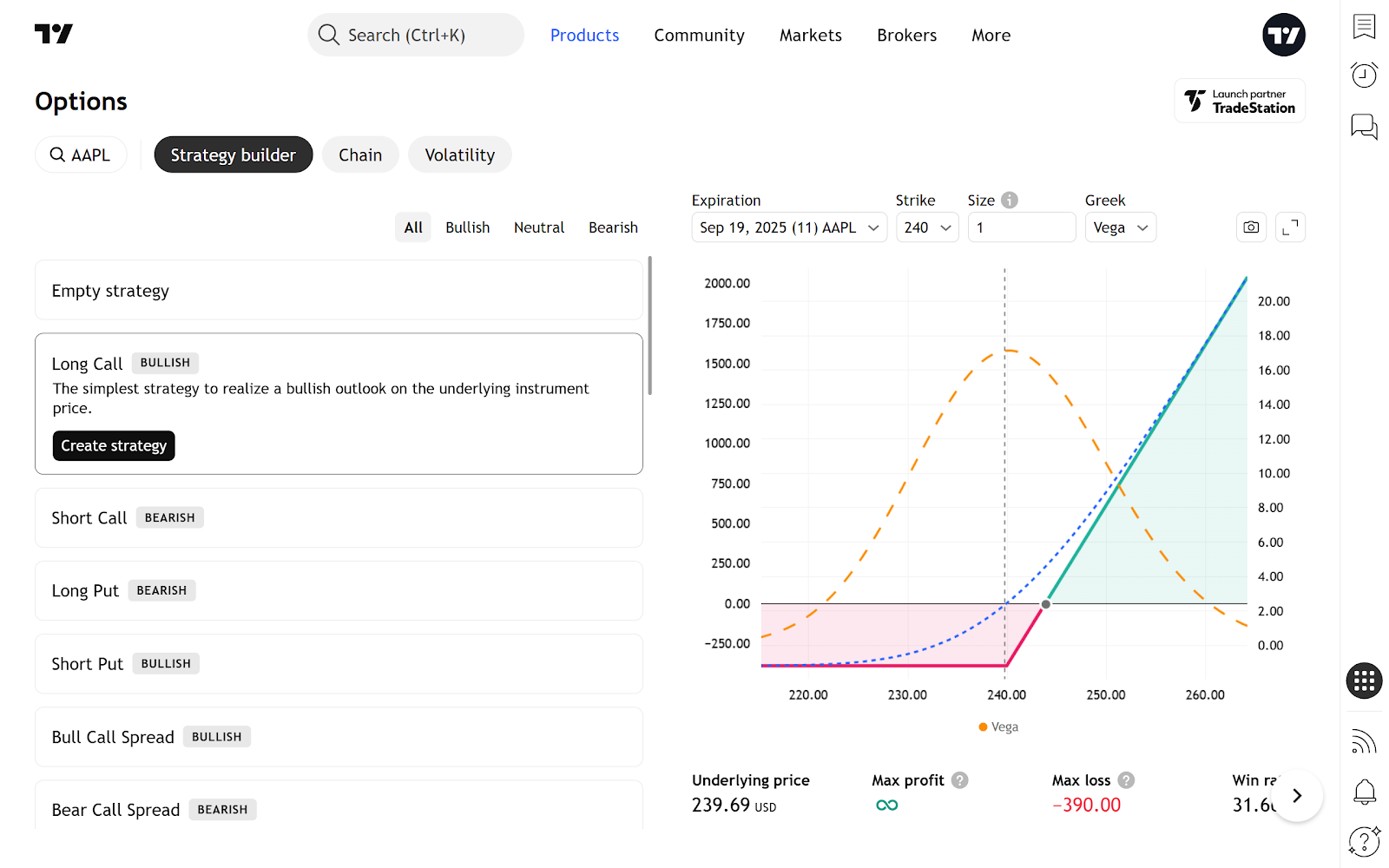 Le symbole sous-jacent par défaut est sélectionné et la stratégie d'options la plus simple, à savoir une option d'achat longue, est activée. L'objectif de cet affichage est d'explorer les stratégies standard et de les utiliser comme point de départ pour la modélisation de stratégies.La partie gauche de l'écran contient une liste de cartes, chacune représentant une stratégie d'options standard. Le filtre situé au-dessus vous permet d'affiner la liste en fonction des stratégies qui correspondent à vos perspectives de marché : baissières, haussières ou neutres.La partie droite de l'écran affiche le graphique des options, qui est au cœur du générateur de stratégies. Le graphique peut tracer une fonction de rendement (profils de risque), des profils de pertes et profits et des profils grecs.Lorsque vous parcourez la liste des stratégies standard, le générateur crée une instance virtuelle de la stratégie sélectionnée (en utilisant l'une des échéances les plus proches et des prix d'exercice proches de l'ATM) et affiche son profil de risque sur le graphique.Vous pouvez modifier cette stratégie virtuelle à l'aide des commandes situées au-dessus du graphique : modifiez l'échéance, le prix d'exercice, la taille et d'autres paramètres.Le graphique prend en charge le zoom, le mode plein écran et le partage de captures d'écran.
Le symbole sous-jacent par défaut est sélectionné et la stratégie d'options la plus simple, à savoir une option d'achat longue, est activée. L'objectif de cet affichage est d'explorer les stratégies standard et de les utiliser comme point de départ pour la modélisation de stratégies.La partie gauche de l'écran contient une liste de cartes, chacune représentant une stratégie d'options standard. Le filtre situé au-dessus vous permet d'affiner la liste en fonction des stratégies qui correspondent à vos perspectives de marché : baissières, haussières ou neutres.La partie droite de l'écran affiche le graphique des options, qui est au cœur du générateur de stratégies. Le graphique peut tracer une fonction de rendement (profils de risque), des profils de pertes et profits et des profils grecs.Lorsque vous parcourez la liste des stratégies standard, le générateur crée une instance virtuelle de la stratégie sélectionnée (en utilisant l'une des échéances les plus proches et des prix d'exercice proches de l'ATM) et affiche son profil de risque sur le graphique.Vous pouvez modifier cette stratégie virtuelle à l'aide des commandes situées au-dessus du graphique : modifiez l'échéance, le prix d'exercice, la taille et d'autres paramètres.Le graphique prend en charge le zoom, le mode plein écran et le partage de captures d'écran.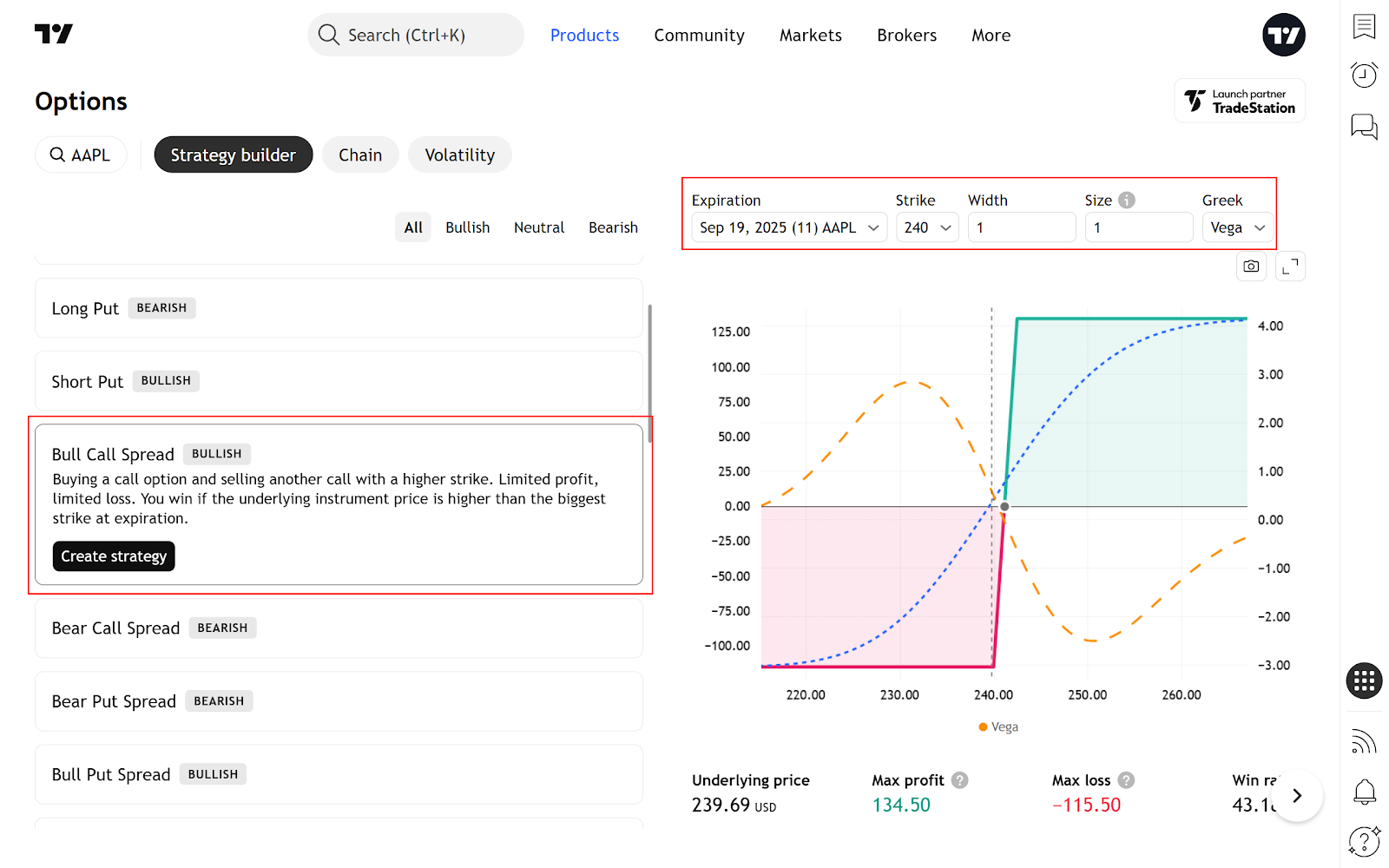
Mes stratégies – modélisation de stratégies personnaliséesLe générateur de stratégies n'a pas été créé uniquement pour tester des stratégies standard. Son véritable atout réside dans sa capacité à créer des stratégies entièrement personnalisées avec un nombre illimité de jambes.Pour commencer à modéliser une stratégie personnalisée, cliquez sur le bouton « Créer une stratégie » sur une carte. Une boîte de dialogue s'affiche pour vous demander d'entrer un nom pour la nouvelle stratégie. Vous pouvez laisser le nom par défaut. value.
Une fois que vous avez fermé la boîte de dialogue « Créer une copie », une nouvelle stratégie est créée et le générateur de stratégies passe à un autre affichage : Mes stratégies. Dans cet affichage, la partie gauche de l'écran n'affiche plus les stratégies standard, mais répertorie vos stratégies personnalisées. Dans la capture d'écran ci-dessous, il n'y a qu'une seule stratégie : celle que nous venons de créer.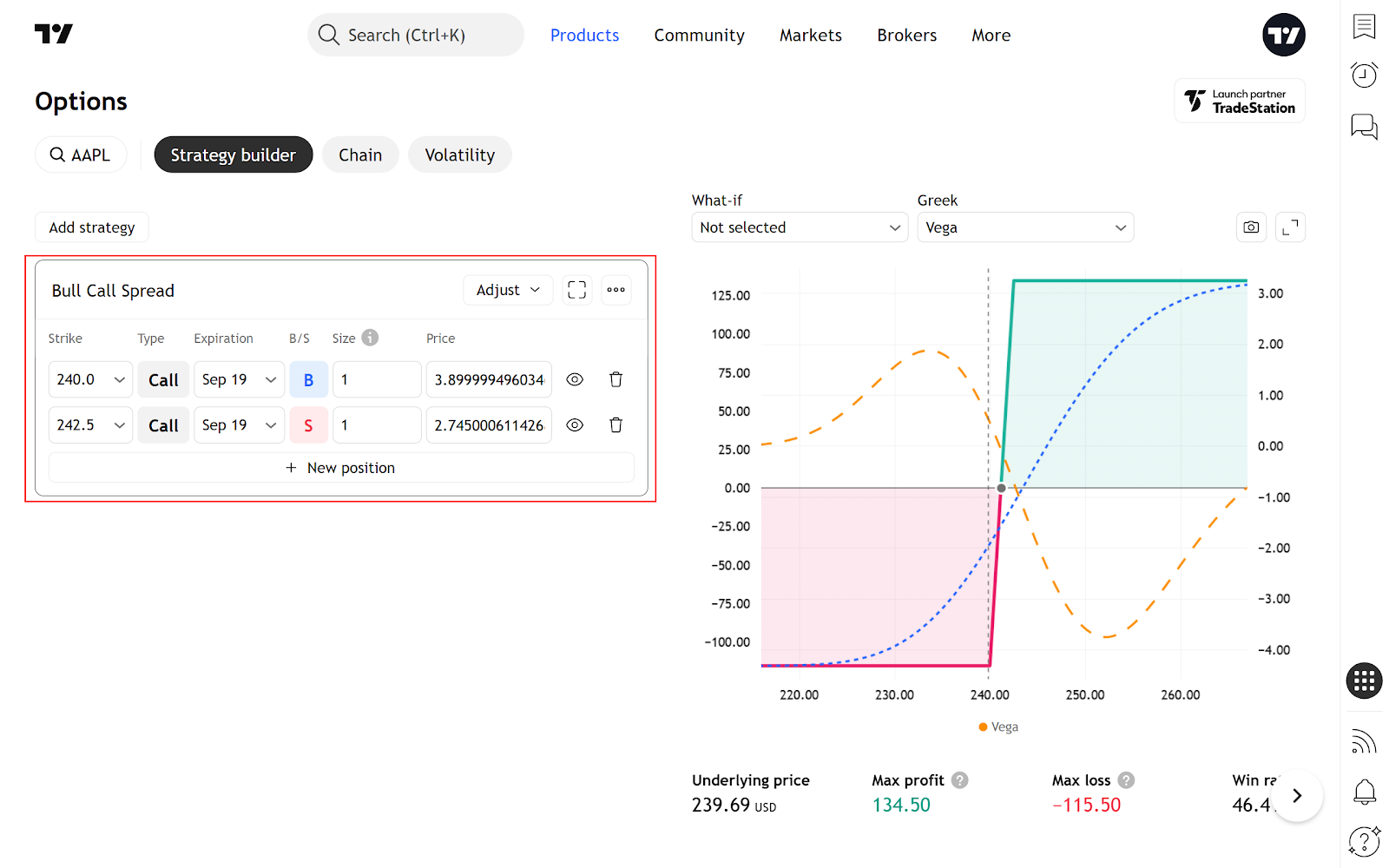
Ajouter une nouvelle positionLa première chose à essayer est d'ajouter de nouvelles positions à votre stratégie. Cliquez sur le bouton « + Nouvelle position » sous le tableau des positions. Une boîte de dialogue contenant une version spéciale de la chaîne d'options s'affiche. Cette chaîne ne comprend pas la plupart des données disponibles dans une chaîne normale. Elle comporte à la place une colonne « Taille » qui affiche les positions existantes et vous permet de les ajouter ou de les supprimer.
Pour ajouter une nouvelle position, passez votre souris sur l'option souhaitée : une commande avec les boutons B et S apparaîtra.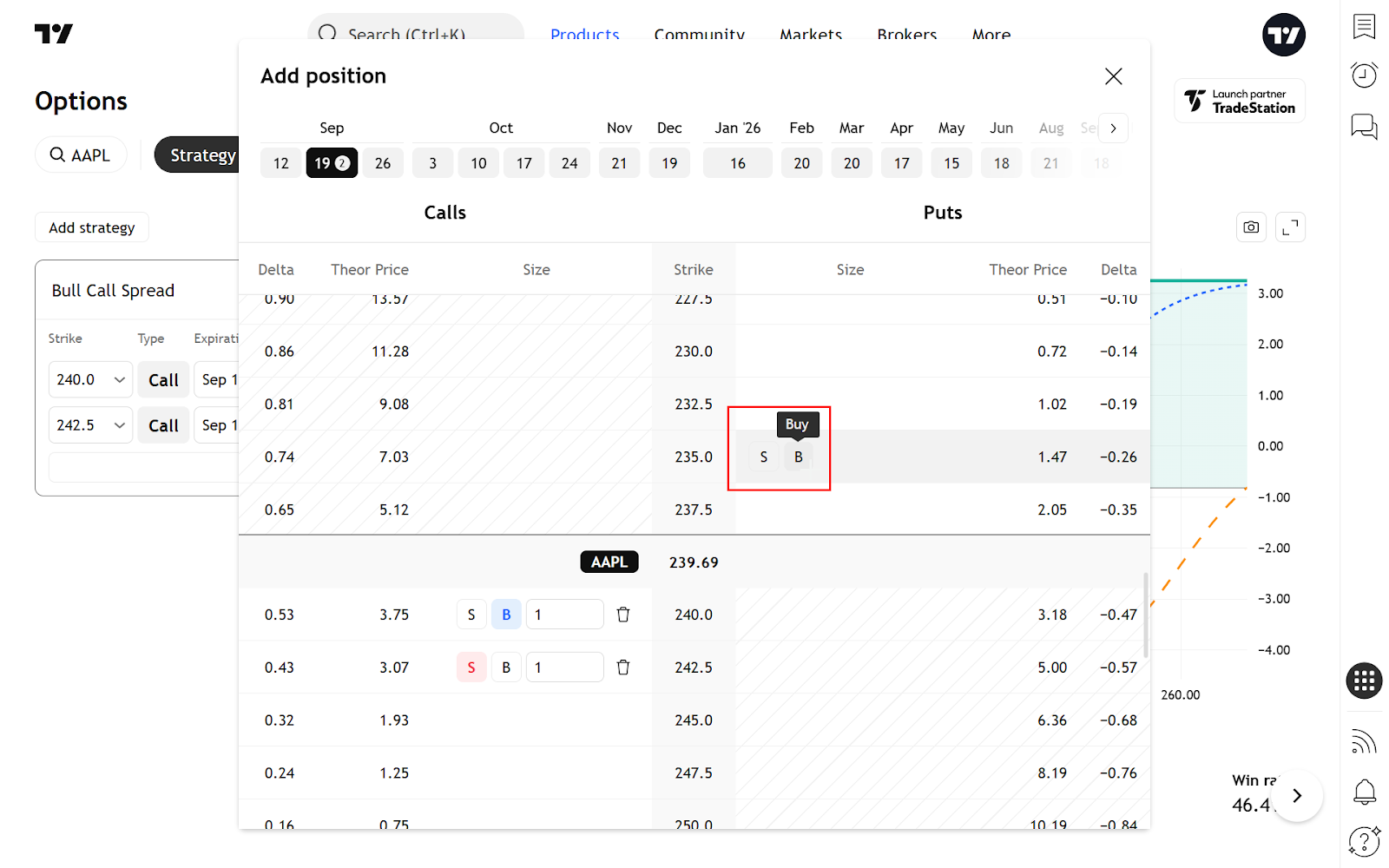
Cliquez sur B pour ajouter une position longue ou sur S pour ajouter une position courte. Ajustez ensuite la taille.
Fermez la boîte de dialogue de la chaîne en cliquant en dehors de celle-ci ou sur la croix dans le coin supérieur droit. Vous verrez alors apparaître une troisième ligne dans le tableau des positions.
GraphiqueLe graphique est au cœur des options TradingView. Son objectif principal est de visualiser comment les paramètres de la stratégie (P&L et Grecs) dépendent du prix de l'actif sous-jacent. L'axe X indique le prix de l'actif sous-jacent.Le graphique utilise un double axe Y : les lignes de rendement et de prix P&L sont tracées sur l'axe Y principal (à gauche), tandis que les autres paramètres sont tracés sur l'axe Y secondaire (à droite).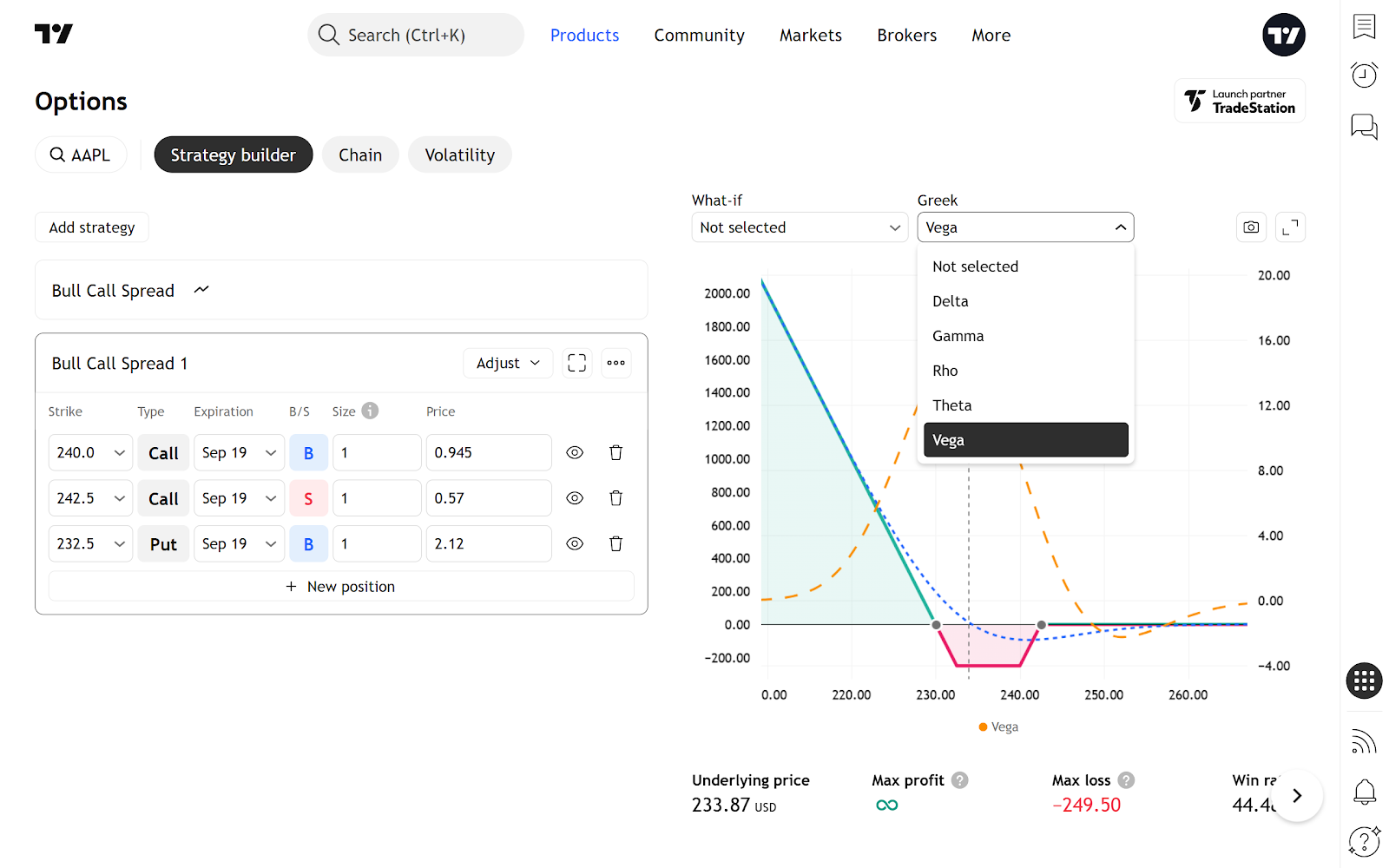 Ajustement des positionsLe tableau des positions d'une stratégie contient plusieurs colonnes :
Ajustement des positionsLe tableau des positions d'une stratégie contient plusieurs colonnes :
Cliquez sur un élément pour ouvrir la boîte de dialogue « Ajuster », qui comporte trois onglets :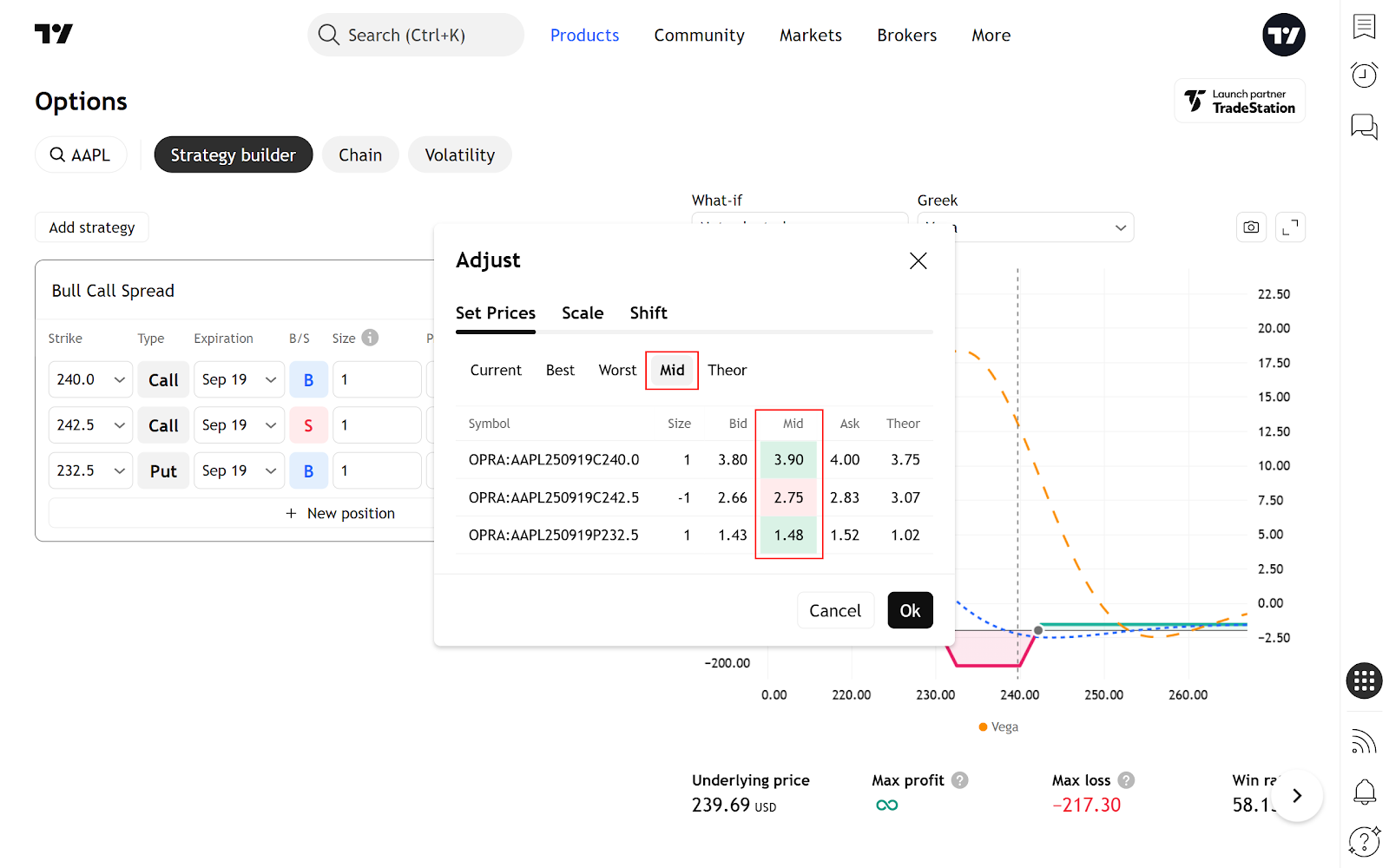
Renommer, copier, supprimerUtilisez le menu situé derrière le bouton ellipsis pour accéder aux boîtes de dialogue « Renommer », « Créer une copie » et « Supprimer ».
Copie de stratégiesUne bonne approche consiste à tester différentes variantes de votre idée (stratégie) en créant une copie de celle-ci, puis en la modifiant, afin que la stratégie d'origine reste inchangée.Pour créer une copie, ouvrez la boîte de dialogue « Créer une copie » en cliquant sur le bouton ellipsis et en sélectionnant l'élément de menu correspondant. Entrez ensuite un nom pour la copie et cliquez sur Enregistrer.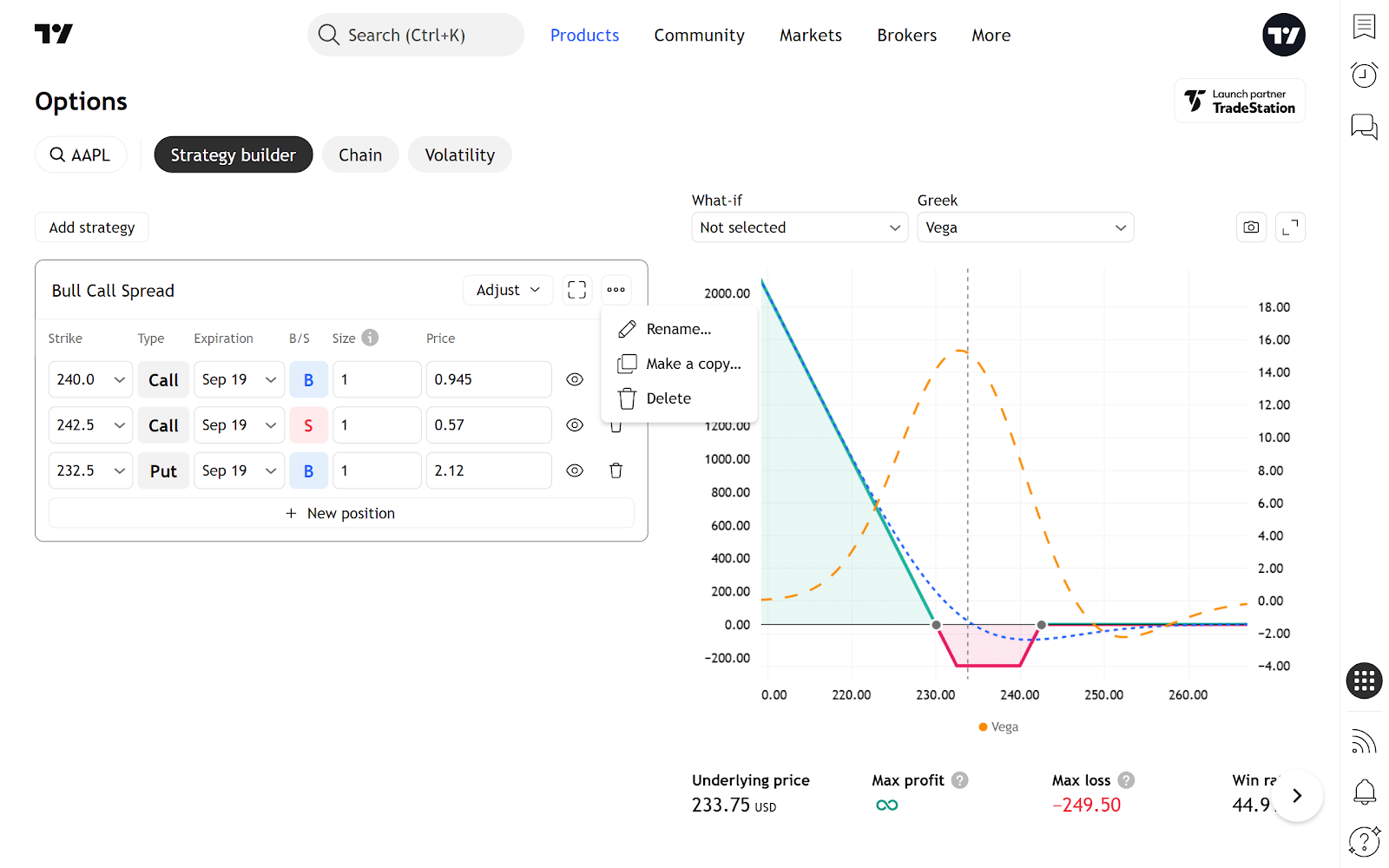
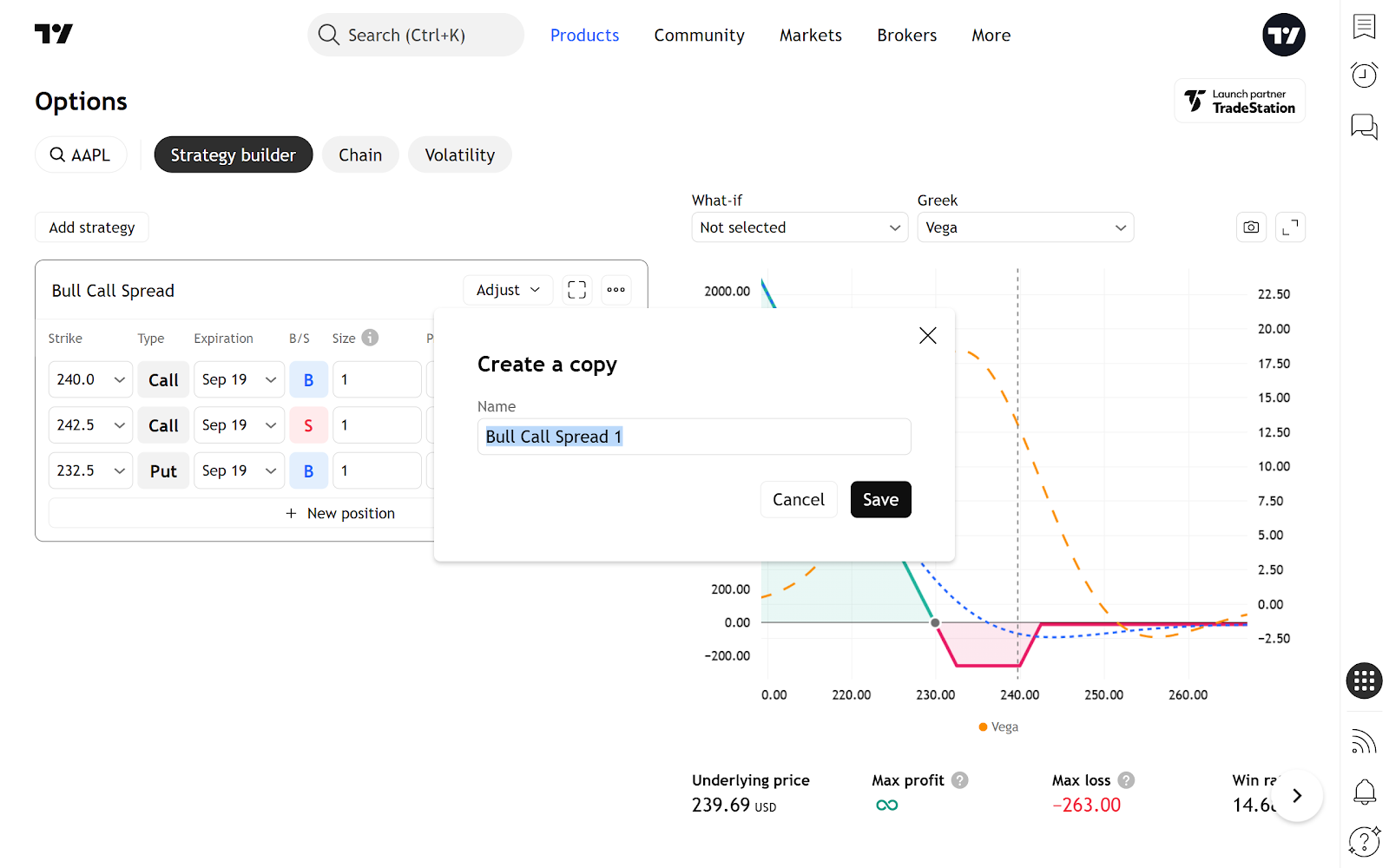
La nouvelle stratégie apparaît dans votre liste de stratégies et est activée automatiquement.
À lire également :
- Présentation du manuel
- Mes stratégies – modélisation de stratégies personnalisées
- Copier des stratégies
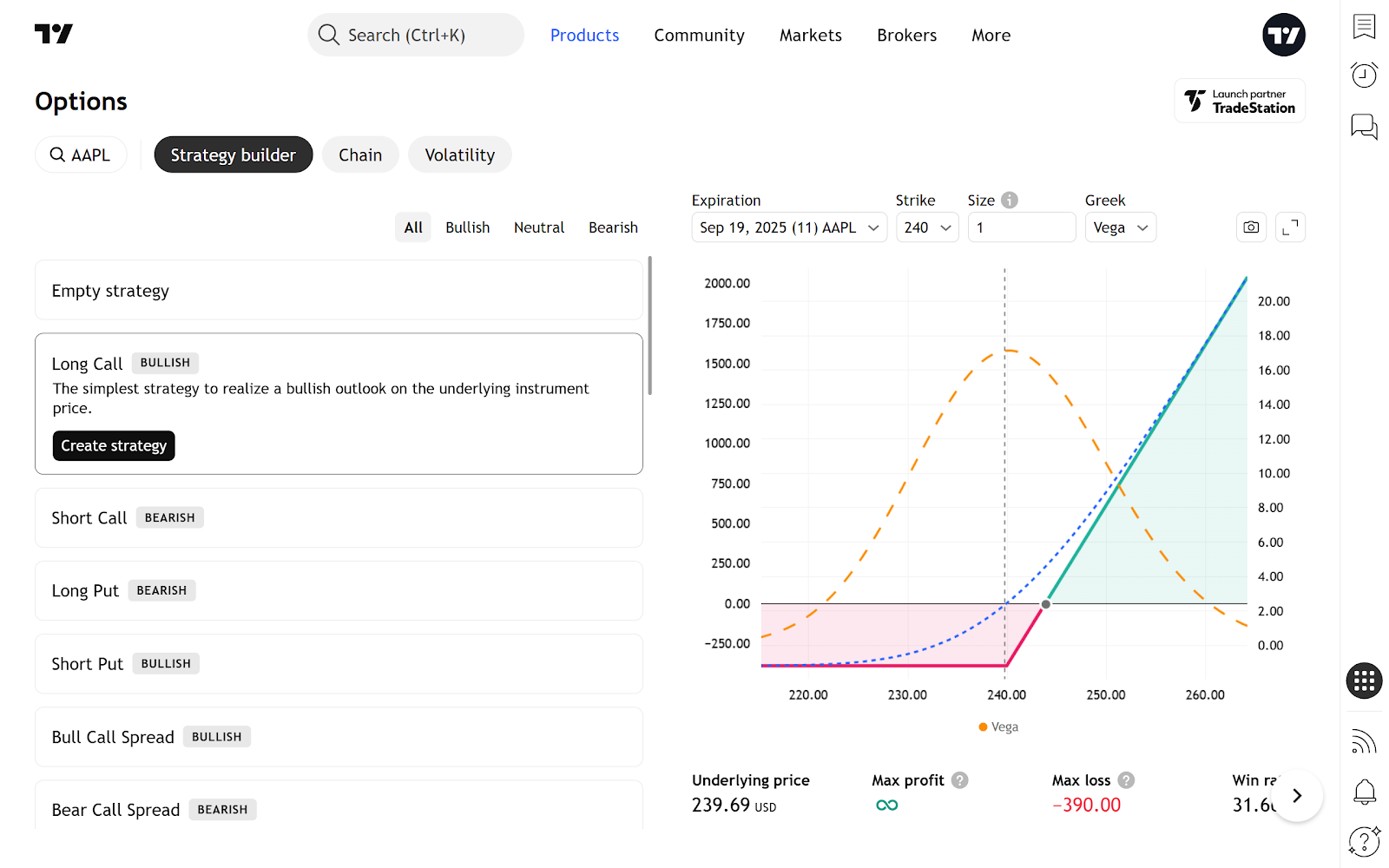
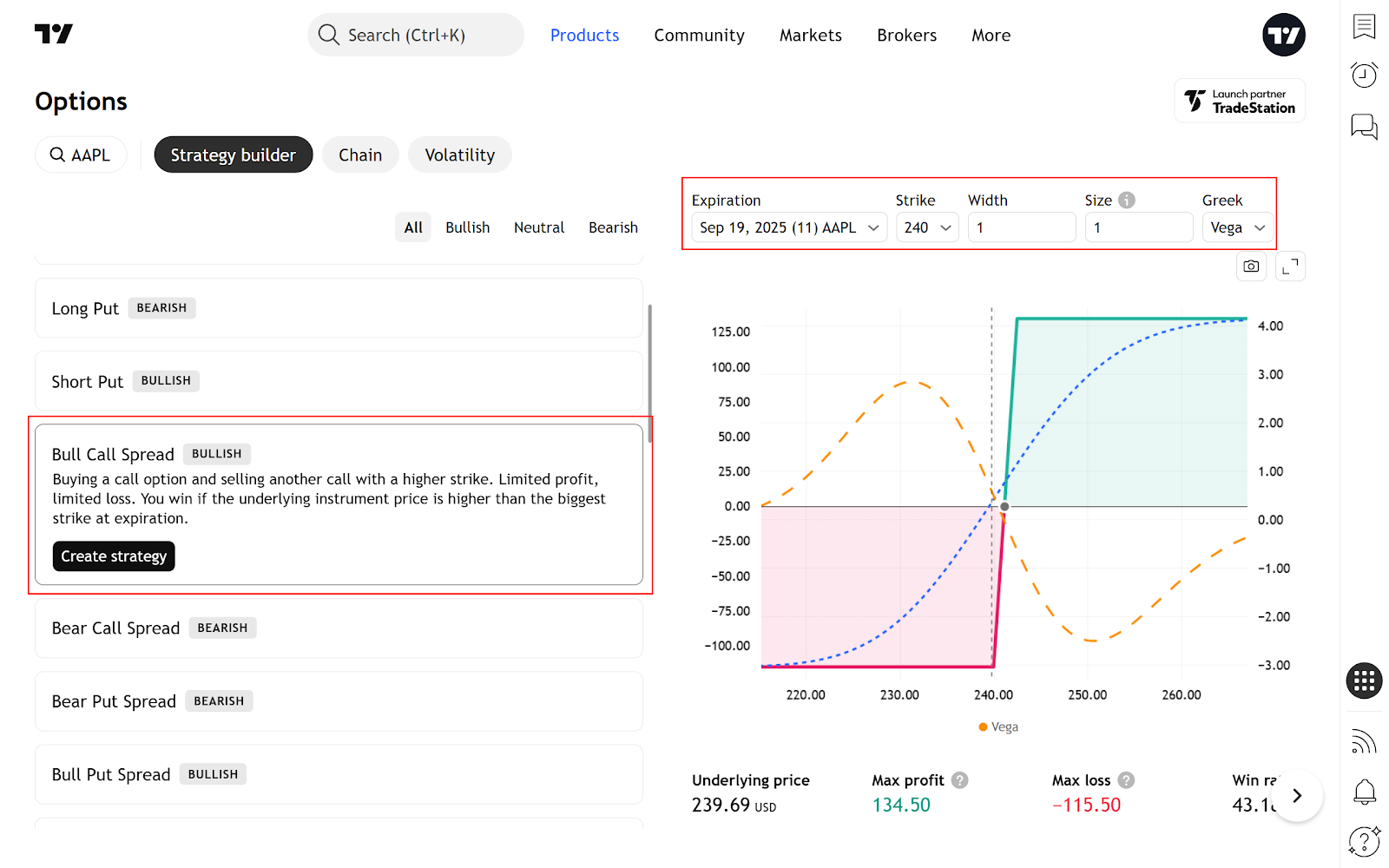
Mes stratégies – modélisation de stratégies personnaliséesLe générateur de stratégies n'a pas été créé uniquement pour tester des stratégies standard. Son véritable atout réside dans sa capacité à créer des stratégies entièrement personnalisées avec un nombre illimité de jambes.Pour commencer à modéliser une stratégie personnalisée, cliquez sur le bouton « Créer une stratégie » sur une carte. Une boîte de dialogue s'affiche pour vous demander d'entrer un nom pour la nouvelle stratégie. Vous pouvez laisser le nom par défaut. value.

Une fois que vous avez fermé la boîte de dialogue « Créer une copie », une nouvelle stratégie est créée et le générateur de stratégies passe à un autre affichage : Mes stratégies. Dans cet affichage, la partie gauche de l'écran n'affiche plus les stratégies standard, mais répertorie vos stratégies personnalisées. Dans la capture d'écran ci-dessous, il n'y a qu'une seule stratégie : celle que nous venons de créer.
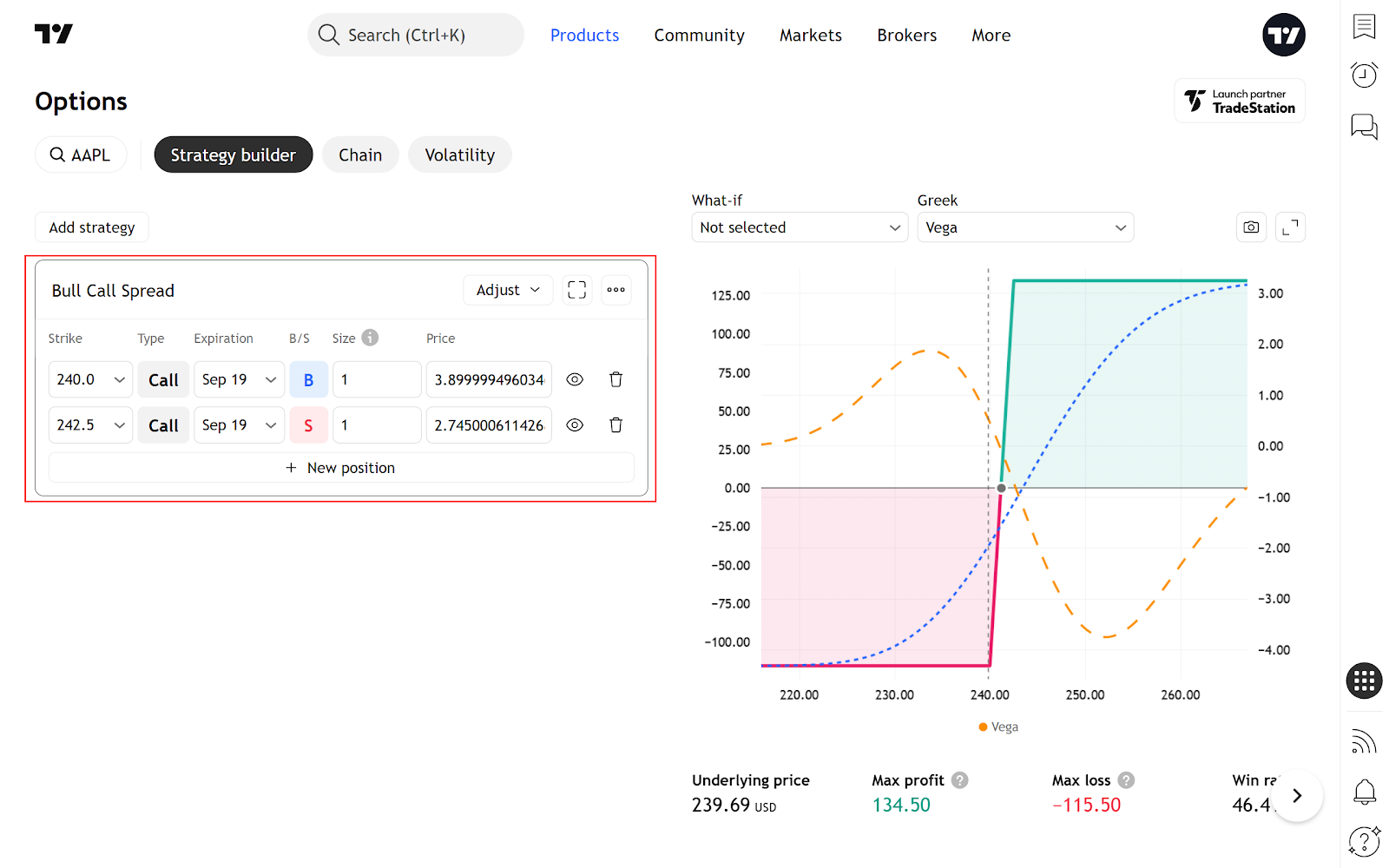
Ajouter une nouvelle positionLa première chose à essayer est d'ajouter de nouvelles positions à votre stratégie. Cliquez sur le bouton « + Nouvelle position » sous le tableau des positions. Une boîte de dialogue contenant une version spéciale de la chaîne d'options s'affiche. Cette chaîne ne comprend pas la plupart des données disponibles dans une chaîne normale. Elle comporte à la place une colonne « Taille » qui affiche les positions existantes et vous permet de les ajouter ou de les supprimer.

Pour ajouter une nouvelle position, passez votre souris sur l'option souhaitée : une commande avec les boutons B et S apparaîtra.
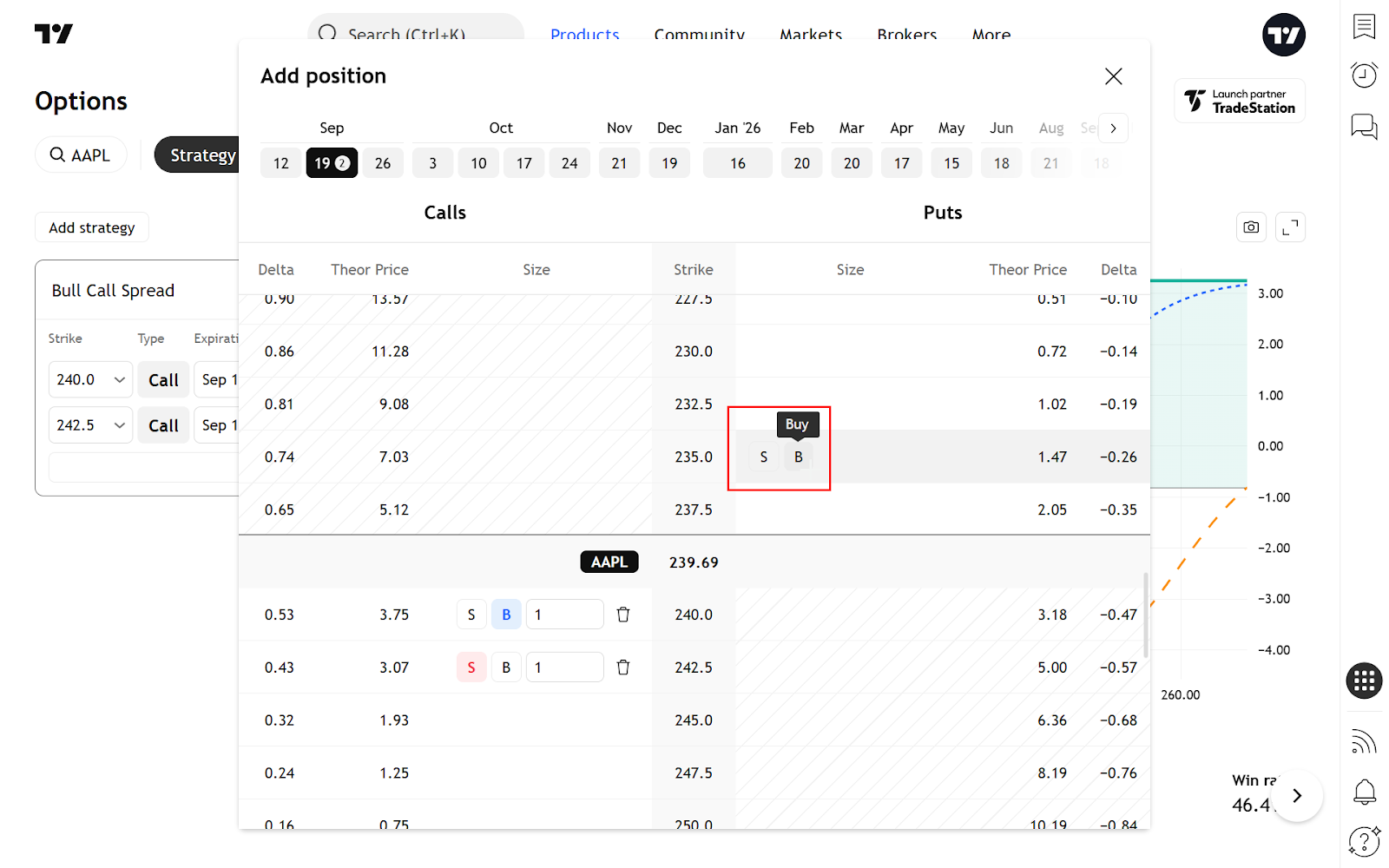
Cliquez sur B pour ajouter une position longue ou sur S pour ajouter une position courte. Ajustez ensuite la taille.

Fermez la boîte de dialogue de la chaîne en cliquant en dehors de celle-ci ou sur la croix dans le coin supérieur droit. Vous verrez alors apparaître une troisième ligne dans le tableau des positions.

GraphiqueLe graphique est au cœur des options TradingView. Son objectif principal est de visualiser comment les paramètres de la stratégie (P&L et Grecs) dépendent du prix de l'actif sous-jacent. L'axe X indique le prix de l'actif sous-jacent.Le graphique utilise un double axe Y : les lignes de rendement et de prix P&L sont tracées sur l'axe Y principal (à gauche), tandis que les autres paramètres sont tracés sur l'axe Y secondaire (à droite).
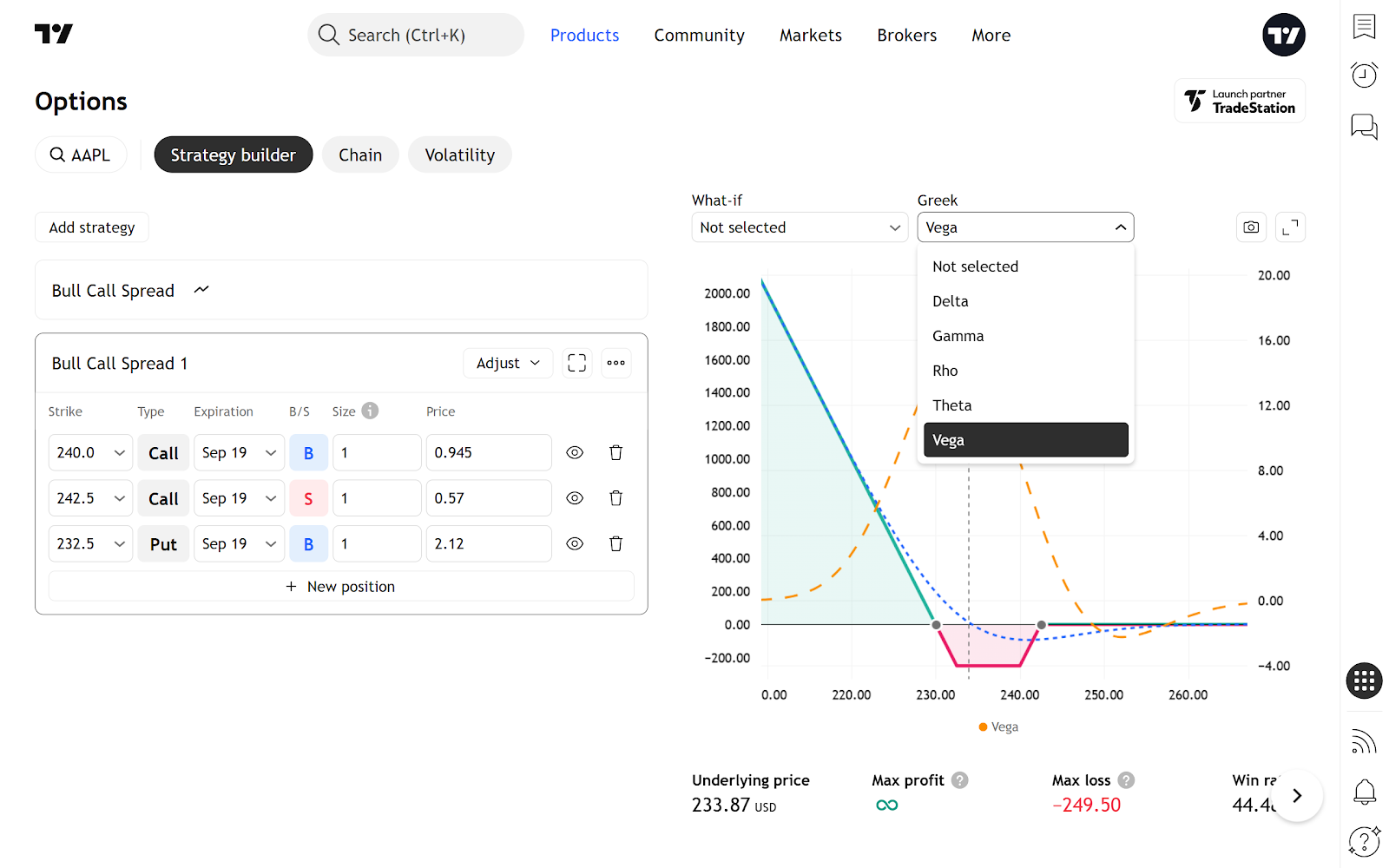
- Strike : le prix d'exercice du symbole de la position, si le symbole est une option. Vide, s'il s'agit du sous-jacent.
- Type : call ou put pour les options.
- Expiration : date d'expiration du symbole de la position, le cas échéant.
- B/S : indique si une position est longue (B) ou courte (S).
- Prix : le prix auquel la position a été ouverte.
- Icône en forme d'œil : exclut la position des calculs du graphique.
- Icône en forme de corbeille : supprime complètement la position.

Cliquez sur un élément pour ouvrir la boîte de dialogue « Ajuster », qui comporte trois onglets :
- Définir les prix : attribuez des prix spécifiques à toutes les jambes. Les prix peuvent être basés sur le meilleur cours acheteur, le meilleur cours vendeur, le cours moyen ou le prix théorique
- Échelle : multiplier la taille de chaque position par une valeur spécifique. Notez que cette valeur peut être négative. Par exemple, une échelle de -1 inverse la stratégie.
- Décalage : modifier le prix d'exercice de chaque position en la décalant vers la gauche ou vers la droite d'un nombre spécifié de prix d'exercice.
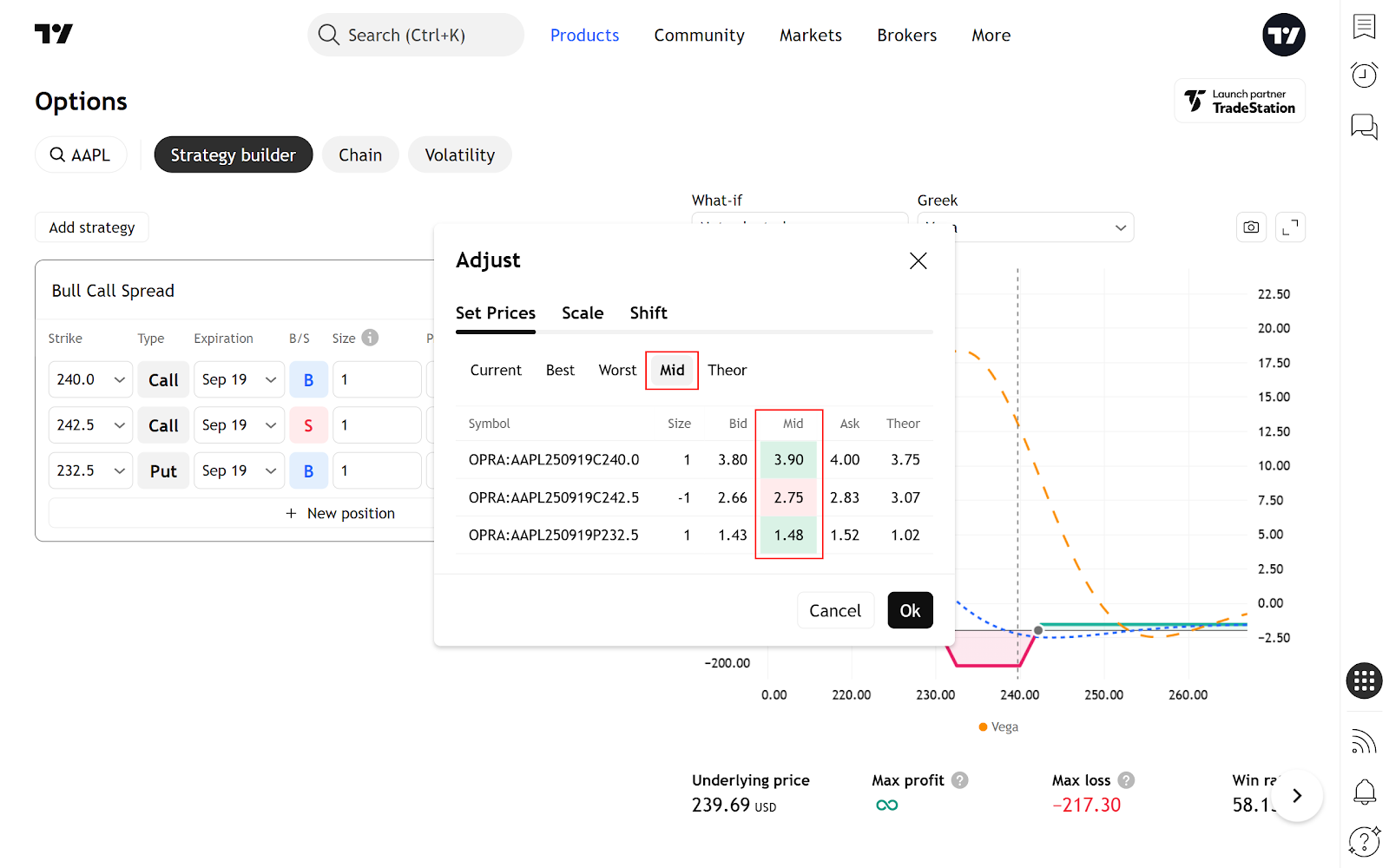
Renommer, copier, supprimerUtilisez le menu situé derrière le bouton ellipsis pour accéder aux boîtes de dialogue « Renommer », « Créer une copie » et « Supprimer ».

Copie de stratégiesUne bonne approche consiste à tester différentes variantes de votre idée (stratégie) en créant une copie de celle-ci, puis en la modifiant, afin que la stratégie d'origine reste inchangée.Pour créer une copie, ouvrez la boîte de dialogue « Créer une copie » en cliquant sur le bouton ellipsis et en sélectionnant l'élément de menu correspondant. Entrez ensuite un nom pour la copie et cliquez sur Enregistrer.
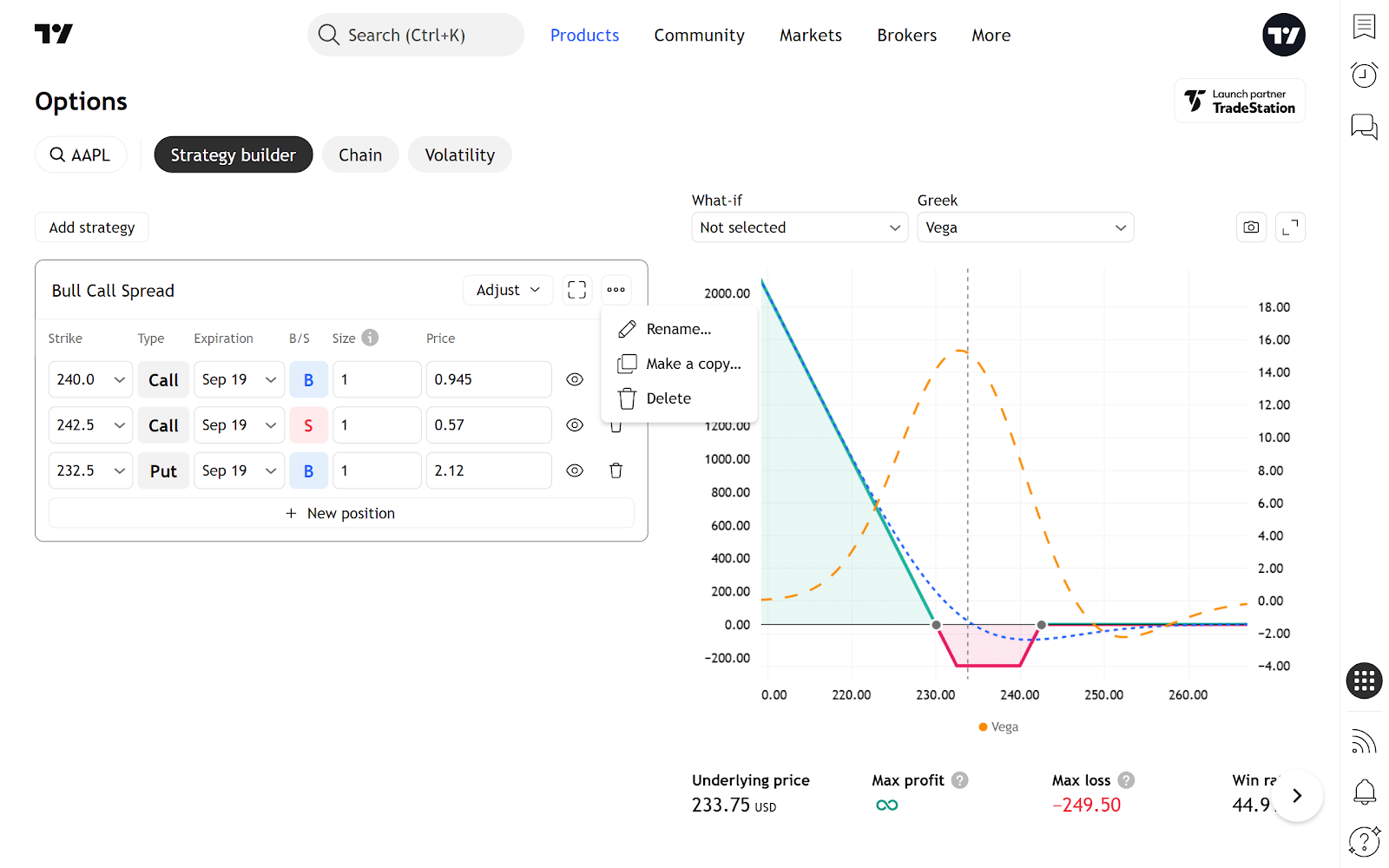
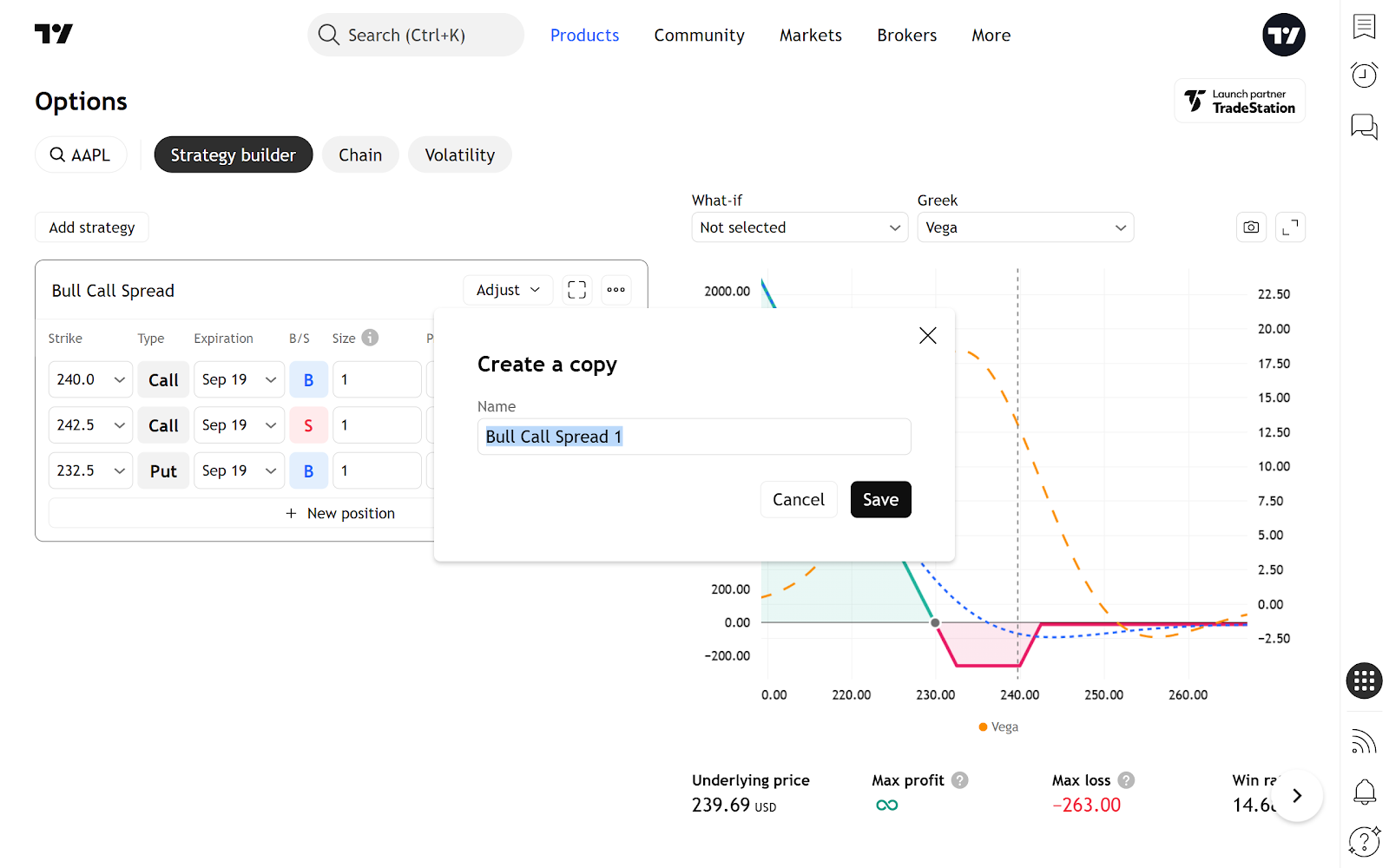
La nouvelle stratégie apparaît dans votre liste de stratégies et est activée automatiquement.

À lire également :